تطبيق Webex Meetings للموبايل
تطبيق Webex Meetings هو تطبيق للمؤتمرات عبر الإنترنت والاجتماعات عن بُعد، يتيح للمستخدمين تنظيم وحضور الاجتماعات عبر الإنترنت بسهولة، سواء كانوا يستخدمون أجهزة الكمبيوتر أو الهواتف الذكية أو الأجهزة اللوحية.
يتيح التطبيق للمشاركين تبادل الشاشة، وإجراء محادثات نصية، وإجراء مكالمات صوتية وفيديو، والتعاون على مستندات مشتركة أثناء الاجتماعات، يستخدم على نطاق واسع في الأعمال والتعليم والعديد من المجالات الأخرى التي تتطلب التواصل والتعاون عن بُعد.
تطبيق Webex Meetings
WebEx Meetings هي أداة مؤتمرات الفيديو التي تسهل الاتصال بأشخاص آخرين، وتتميز بواجهة بسيطة مدعومة من قبل شركة الاتصالات الرائدة في كاليفورنيا.
- تطبيق WebEx Meetings سهل الاستخدام ويتيح لك إجراء مكالمات فيديو بسرعة بمجرد تسجيل الدخول، يمكنك البدء في المكالمات أو انتظار دعوة للانضمام إلى اجتماع آخر.
- مثل تطبيقات مؤتمرات الفيديو الأخرى مثل Skype وZoom، يوفر WebEx Meetings خيارات للمشاركة في الاجتماعات بالصوت والصورة، وبإمكانك حجب كاميرات ومايكروفونات المشاركين الآخرين.
- يحافظ التطبيق على جودة عالية للبث، ولكن يجب أن تأخذ في الاعتبار جودة اتصال الإنترنت الخاص بك.
- باستخدام تطبيق WebEx Meetings، يمكنك بسهولة البقاء على اتصال مع أي شخص أو مجموعة عمل، بغض النظر عن المسافة بينكم.
مميزات تطبيق Webex Meetings
تطبيق Webex Meetings يتميز بعدة ميزات تجعله خيارًا قويًا لتنظيم الاجتماعات عبر الإنترنت والتواصل عن بُعد، من بين هذه الميزات:
- يتيح Webex Meetings للمستخدمين تنظيم اجتماعات عبر الإنترنت تتضمن مشاركة الشاشة، والمحادثات النصية، والمكالمات الصوتية والفيديو، مما يسمح بالتفاعل الفعّال بين المشاركين.
- يعمل التطبيق على مختلف الأنظمة والأجهزة، بما في ذلك أجهزة الكمبيوتر (ويندوز وماك) والهواتف الذكية (iOS وAndroid) والأجهزة اللوحية.
- يمكن للمستخدمين مشاركة شاشاتهم مع المشاركين الآخرين، مما يسهل عرض العروض التقديمية، والتعاون على المستندات، والتفاعل مع المحتوى بشكل فعّال.
- يتمتع التطبيق بميزات أمان قوية تشمل تشفير البيانات والتحقق من الهوية، مما يضمن سرية وأمان المعلومات أثناء الاجتماعات.
- يمكن تسجيل الاجتماعات للرجوع إليها لاحقًا، كما يوفر التطبيق تقارير تفصيلية عن الاجتماعات تشمل معلومات مثل من حضر الاجتماع ومدة المشاركة.
- يمكن للمستخدمين تنظيم الاجتماعات بسهولة من خلال تحديد التوقيت وإرسال الدعوات للمشاركين عبر البريد الإلكتروني أو روابط مباشرة.
مكونات الواجهة الرئيسية لتطبيق Webex Meetings
واجهة التطبيق الرئيسية لـ Webex Meetings تتضمن عدة مكونات تهدف إلى تسهيل تنظيم وحضور الاجتماعات عبر الإنترنت وتوفير وسائل التفاعل والتعاون. من بين هذه المكونات:
- زر الاجتماعات الجديدة: يمكن للمستخدمين النقر على هذا الزر لبدء اجتماع جديد أو الانضمام إلى اجتماع مجددًا.
- القائمة الجانبية: تحتوي القائمة الجانبية على العديد من الخيارات والأدوات مثل جدول الاجتماعات المقبلة، والدعوات، والمستندات المشتركة، وإعدادات التطبيق.
- قائمة المشاركين: تعرض قائمة بالمشاركين في الاجتماع حيث يمكن للمستخدمين رؤية من الحاضرين وإدارة صلاحياتهم.
- مربع الدردشة: يتيح للمشاركين التفاعل وتبادل الرسائل النصية خلال الاجتماع.
- شاشة العرض الرئيسية: يمكن للمستخدمين عرض شاشة المشاركة أو العروض التقديمية أو المستندات المشتركة خلال الاجتماع.
- أزرار التحكم في الصوت والفيديو: تتضمن أزرار لتشغيل وإيقاف الصوت والفيديو، وضبط مستوى الصوت.
- أزرار المشاركة والتفاعل: تتيح للمستخدمين مشاركة الشاشة أو المستندات أو بدء المحادثة بصوت وفيديو.
كيفية التسجيل في تطبيق Webex Meetings
للتسجيل في تطبيق Webex Meetings، يمكن اتباع الخطوات التالية:
- بعد تثبيت التطبيق، افتحه واتبع التعليمات لإنشاء حساب جديد، قد يطلب منك تقديم بعض المعلومات الشخصية مثل الاسم وعنوان البريد الإلكتروني وكلمة المرور.
- بعد إنشاء الحساب، قم بتسجيل الدخول باستخدام بيانات الاعتماد الخاصة بك (عنوان البريد الإلكتروني وكلمة المرور).
- قد يتطلب منك التطبيق التحقق من الحساب عن طريق إرسال رمز التحقق إلى عنوان بريدك الإلكتروني المسجل، اتبع التعليمات لإكمال عملية التحقق.
- بعد تسجيل الدخول بنجاح، ستكون جاهزًا لاستخدام تطبيق Webex Meetings لتنظيم وحضور الاجتماعات عبر الإنترنت.
كيفية استخدام تطبيق Webex Meetings
للاستخدام الأساسي لتطبيق Webex Meetings وتنظيم أو حضور الاجتماعات عبر الإنترنت، يمكن اتباع الخطوات التالية:
- افتح تطبيق Webex Meetings على جهازك الذكي.
- اختر الخيار “بدء اجتماع” لتبدأ اجتماعًا جديدًا.
- اختر إعدادات الاجتماع مثل العنوان والوقت والمشاركين.
- إذا كنت مدعوًا للاجتماع، فقم بالنقر على رابط الاجتماع المرسل إليك أو أدخل رمز الاجتماع الذي تلقيته.
- بعد الانضمام، قم بتفعيل الصوت والفيديو إذا كنت ترغب في ذلك.
- كمنظم للاجتماع، يمكنك التحكم في المشاركين ومشاركة الشاشة وتشغيل/إيقاف الصوت والفيديو.
- كمشارك في الاجتماع، يمكنك المشاركة في المحادثات الصوتية والفيديو ومشاركة الشاشة.



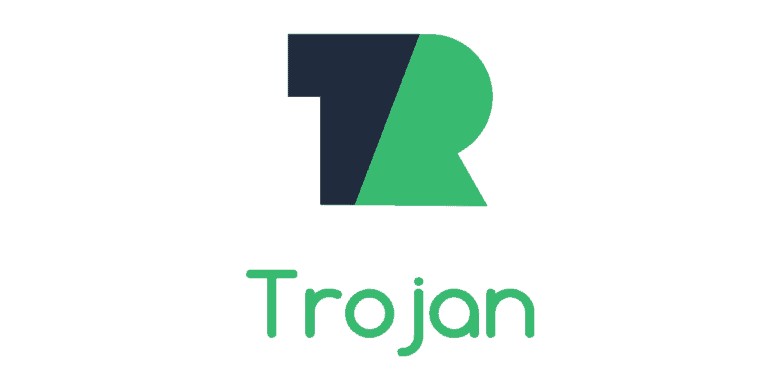

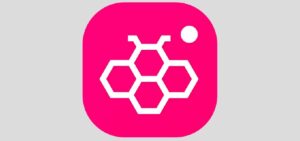

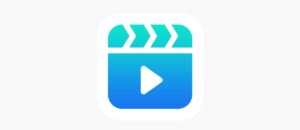

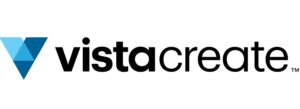
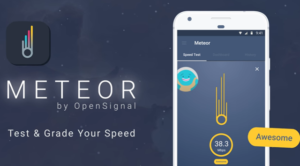
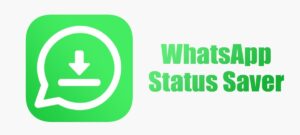

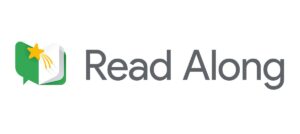
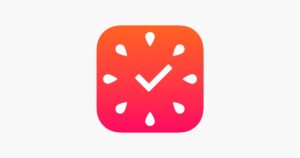


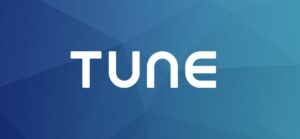
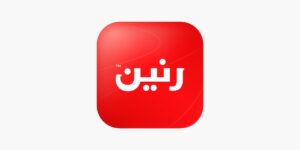




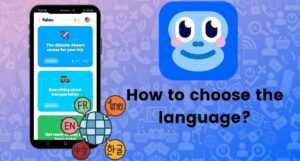

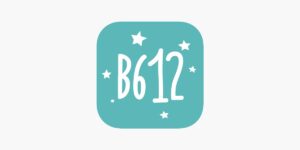
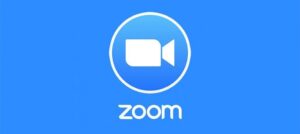
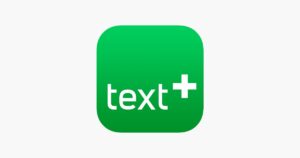
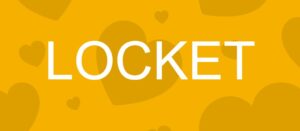

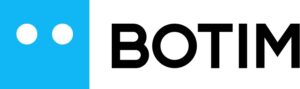


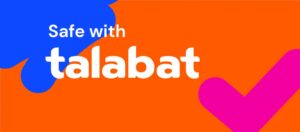
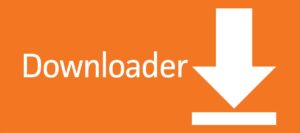






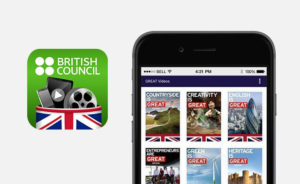




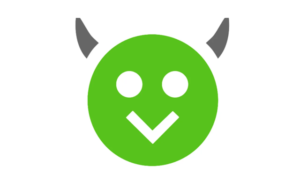

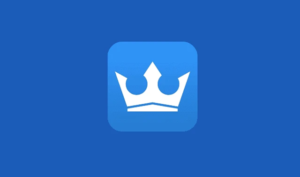




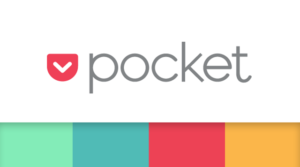


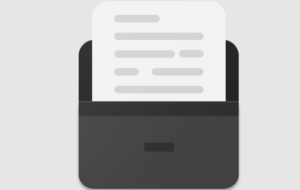
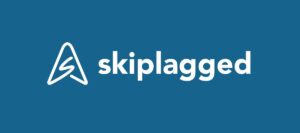
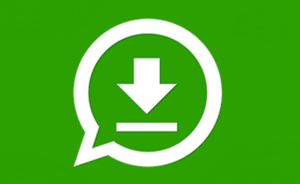
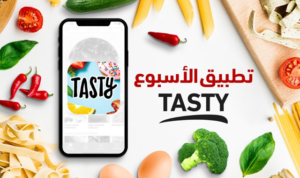
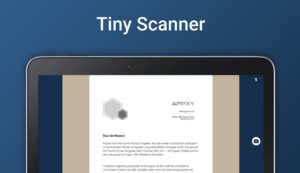
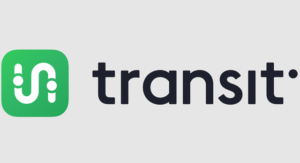
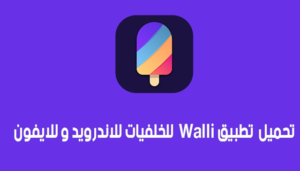

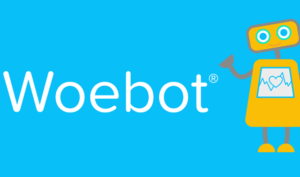


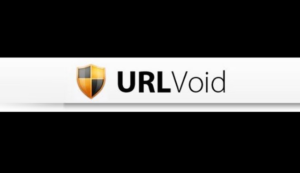
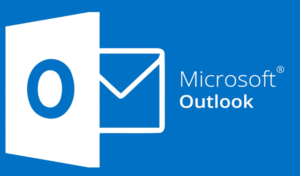

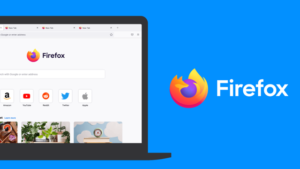
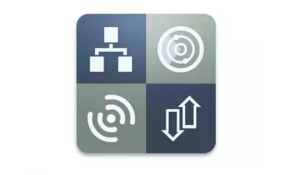
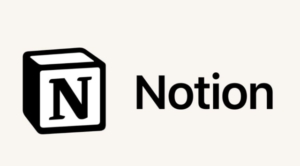
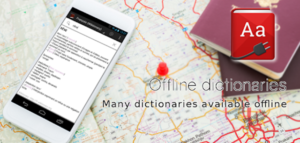


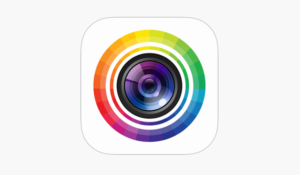
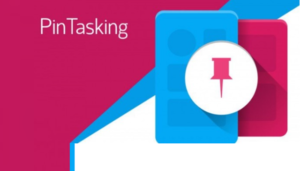


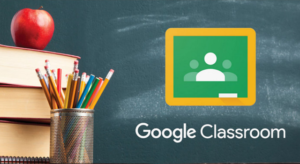
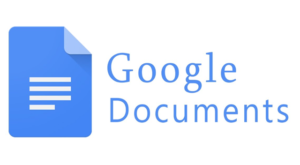
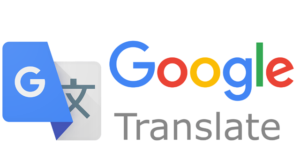


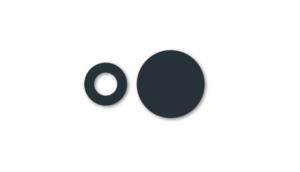

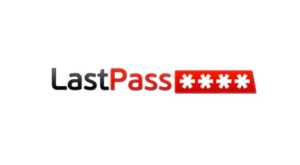


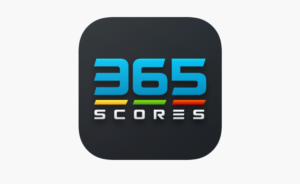
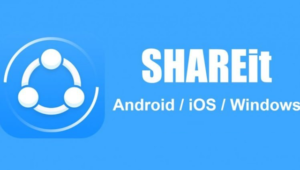

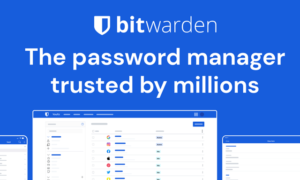
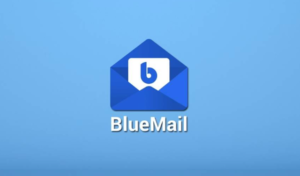
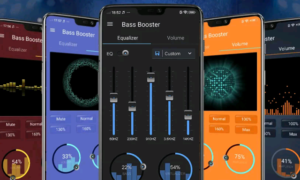
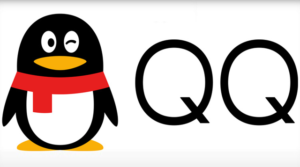
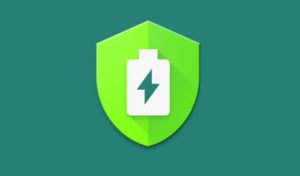

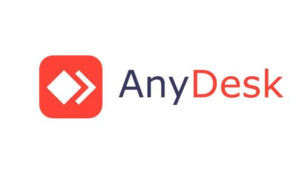

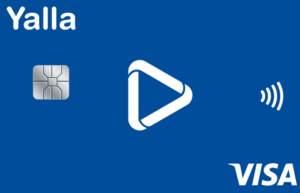
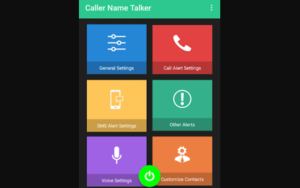
تعليق واحد